آدرس MAC (به نام آدرس سخت افزار نیز شناخته می شود) یک کد دیجیتالی 6 بایت است که توسط سازنده کارت شبکه تنظیم می شود و آن را به طور منحصر به فرد شناسایی می کند. طبق استانداردهای اترنت ، نمی توان دو NIC با آدرس سخت افزاری یکسان داشته باشد.
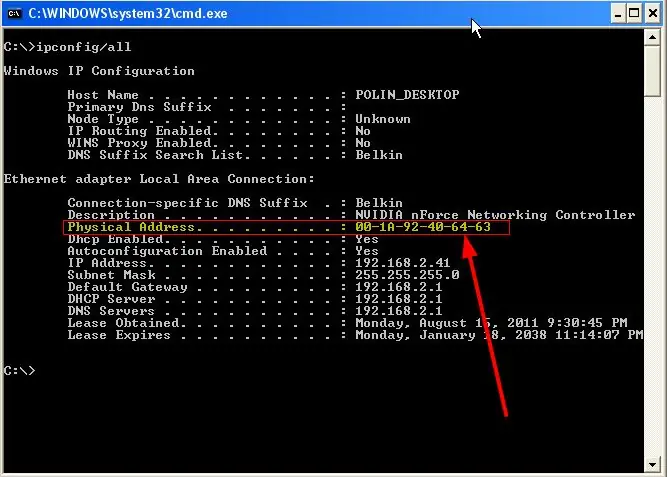
دستورالعمل ها
مرحله 1
آدرس MAC توالی شش جفت عدد (در هگزادسیمال) با جداکننده بین آنها است. مورد آخر ممکن است متفاوت باشد. هم می تواند خط تیره باشد و هم نقطه کولون. همچنین ، می توان اعداد آدرس MAC را پشت سر هم نوشت ، یعنی بدون جداکننده.
گام 2
قبل از اینکه بفهمید چگونه می توانید آدرس MAC را پیدا کنید ، باید بفهمید که چرا ممکن است نیاز به دانستن آن داشته باشید. اولاً ، می توانید آدرس MAC را از روی کنجکاوی کامل بررسی کنید ، ثانیا ، اگر می خواهید چندین کامپیوتر را از طریق روتر متصل کنید ، باید آدرس سخت افزار آن را با آدرس کارت شبکه جایگزین کنید.
مرحله 3
نکته این است که ISP شما می تواند آدرس MAC کارت شبکه شما را برطرف کند و اگر می خواهید رایانه ای را با کارت دیگری به اینترنت متصل کنید ، به راحتی مجاز به این کار نخواهید بود. به همین دلیل دانستن آدرس MAC کارت شبکه ثبت شده ضروری است.
مرحله 4
در سیستم عامل های ویندوز 95 و 98 ، باید روی دکمه Start کلیک کنید ، سپس گزینه Run را انتخاب کنید. یک جعبه گفتگو ظاهر می شود - در آنجا WINIPCFG را تایپ کنید و سپس Enter را فشار دهید. در لیست کشویی پنجره گفتگوی بعدی ، آداپتور Ethernet را انتخاب کرده و در قسمت Adapter Address آدرس MAC کارت شبکه را مشاهده خواهید کرد.
مرحله 5
در سایر تغییرات ویندوز ، باید پنجره خط فرمان را شروع کنید. برای این کار کلیدهای Win + R را فشار دهید و cmd را تایپ کنید. سپس دستور IPCONFIG / ALL را وارد کنید. جدولی را مشاهده خواهید کرد که پارامترهای زیادی در آن نشان داده شده است. شما به یک مورد حاوی کلمه کلیدی اترنت ، یک مورد فرعی به نام آدرس فیزیکی نیاز دارید.







